
Daftar Isi:
- Langkah 1: Prinsip Operasi:
- Langkah 2: Papan Pengontrol Gerakan
- Langkah 3: Kode Arduino
- Langkah 4: Arduino Code 1 - Posisi Rel Rumah
- Langkah 5: Arduino Code 2 - Tombol Tekan Fungsi Ganda
- Langkah 6: Arduino Code 3 – Mode Budak
- Langkah 7: Kode Arduino 4 – Quad Raming
- Langkah 8: Arduino Code 5 – Integrasi Dengan LRTimelapse Pro-Timer
- Langkah 9: Arduino Code 6 – Variabel dan Nilai Pengaturan
- Langkah 10: Beberapa Kata Tentang Rel
- Pengarang John Day [email protected].
- Public 2024-01-30 09:56.
- Terakhir diubah 2025-06-01 06:09.


Instruksi ini menjelaskan cara menggerakkan rel selang waktu menggunakan motor langkah yang digerakkan oleh Arduino. Kami terutama akan fokus pada Pengontrol Gerak yang menggerakkan motor langkah dengan asumsi Anda sudah memiliki rel yang ingin Anda gerakkan.
Misalnya saat membongkar mesin saya menemukan dua rel yang bisa saya ubah menjadi rel selang waktu. Satu rel menggunakan sabuk untuk menggerakkan penggeser dan yang lainnya sekrup. Gambar dalam instruksi ini menunjukkan rel yang digerakkan dengan sekrup tetapi prinsip yang sama berlaku untuk rel yang digerakkan oleh sabuk. Hanya ada beberapa parameter yang perlu diubah selama commissioning.
Langkah 1: Prinsip Operasi:




Untuk fotografi selang waktu saya menggunakan Intervalometer yang disebut LRTimelapse Pro-Timer yang dirancang oleh Gunther Wegner. Ini adalah Intervalometer Sumber Terbuka berkualitas tinggi untuk fotografer selang waktu, makro, dan astro yang dapat Anda buat sendiri. Gunther, terima kasih atas alat luar biasa yang telah Anda sediakan untuk komunitas selang waktu. (Untuk informasi lebih lanjut lihat lrtimelapse-pro-timer-free)
Saya baru saja menambahkan beberapa kode untuk mengontrol motor stepper.
Prinsip operasi: Rel Selang Waktu bekerja pada mode Budak. Cara ini cukup bisa diandalkan. Artinya, saya menggunakan LRTimelapse Pro-Timer Intervalometer untuk mengatur jumlah bidikan dan interval antar bidikan. Intervalometer mengirimkan sinyal ke kamera untuk menembakkan rana. Setelah gambar diambil, Kamera mengirimkan sinyal kembali ke pengontrol gerakan untuk menggerakkan penggeser rel pada urutan Pindah/Tembak/Pindahkan. Sinyal untuk memulai urutan berasal dari hot shoe flash kamera. Lampu kilat kamera diatur ke Sinkronisasi Tirai Belakang, sehingga sinyal dikirim kembali ke pengontrol gerakan saat tirai kamera ditutup. Artinya, penggeser hanya akan bergerak saat rana tertutup sehingga akan berfungsi terlepas dari panjang pencahayaan.
Bahan: Dua kabel diperlukan dari pengontrol gerak ke kamera (khusus model kamera) 1) Kabel Pelepas Rana Kamera dengan Jack 2,5 mm dan 2) Adaptor Hot Shoe dengan Kabel Sinkronisasi PC Flash Plug to Male dengan 3,5 jack mm.
Langkah 2: Papan Pengontrol Gerakan



Perangkat Keras: Gerakan penggeser dilakukan dengan menggunakan sekrup yang terhubung ke motor Stepper NEMA 17. Motor stepper digerakkan oleh EasyDriver yang dikendalikan oleh Arduino UNO. Untuk menggunakan pengontrol dengan bank daya yang berbeda (dari 9v hingga 30v) saya menambahkan modul catu daya yang kompatibel dengan Arduino DC-DC LM2596 untuk menyesuaikan tegangan. Lihat "Arduino Wiring. PDF" terlampir.
Kabel Pelepas Rana Kamera dicolokkan ke pengontrol menggunakan Jack 2,5 mm. Soket disambungkan sesuai dengan skema yang ditemukan di " Rilis rana. PDF" terlampir. Kabel Adaptor Hot Shoe dicolokkan ke pengontrol menggunakan Jack 3,5 mm. Memiliki dua ukuran yang berbeda menghindari mencolokkan kabel ke port yang salah.
Langkah 3: Kode Arduino
Sebelum pengkodean, penting untuk membedakan antara berbagai tindakan yang ingin Anda capai. Arduino memungkinkan penggunaan apa yang disebut void. Kekosongan adalah bagian program (baris kode) yang dapat dipanggil kapan saja, jika diperlukan. Jadi memiliki setiap tindakan pada kekosongan yang terpisah membuat kode tetap teratur dan menyederhanakan pengkodean.
Sketch Logics.pdf terlampir menunjukkan tindakan yang ingin saya capai dan logika di baliknya.
Langkah 4: Arduino Code 1 - Posisi Rel Rumah
Kekosongan pertama digunakan untuk mengirim rel ke posisi Awal saat memulai pengontrol.
Pengontrol memiliki sakelar sakelar arah. Saat memulai, penggeser bergerak ke arah yang dipilih oleh sakelar hingga menyentuh sakelar batas di ujung rel; kemudian bergerak mundur dengan jarak yang ditentukan oleh pengguna (Ini adalah 0 atau nilai yang sesuai dengan ujung rel yang berlawanan). Ini sekarang posisi rumah untuk slider.
Kekosongan ini diuji menggunakan kode yang ditemukan dalam file terlampir bernama BB_Stepper_Rail_ini.txt
Langkah 5: Arduino Code 2 - Tombol Tekan Fungsi Ganda
Kekosongan kedua digunakan untuk menggerakkan slider secara manual. Ini berguna saat Anda mengatur rentang kamera sebelum memulai urutan selang waktu.
Pengontrol memiliki tombol tekan dengan dua fungsi: 1) tekan singkat (kurang dari satu detik) menggerakkan penggeser dengan jumlah yang ditentukan pengguna. 2) dorongan panjang (lebih dari satu detik) menggerakkan penggeser ke tengah atau ujung rel. Kedua fungsi mengirim penggeser ke arah yang dipilih oleh sakelar sakelar.
Kekosongan ini diuji menggunakan kode yang ditemukan dalam file terlampir bernama BB_Dual-function-push-button.txt
Langkah 6: Arduino Code 3 - Mode Budak
Kekosongan ketiga digunakan untuk menggerakkan penggeser dengan jumlah tertentu setelah setiap tembakan. Lampu kilat kamera perlu diatur ke "tirai belakang". Di akhir pemotretan, sinyal flash dikirim dari hot shoe flash ke pengontrol. Ini memulai urutan dan menggerakkan penggeser dengan jumlah tertentu. Jarak untuk setiap gerakan dihitung dengan membagi panjang rel dengan jumlah bidikan terpilih di LRTimelapse Pro-Timer. Namun jarak maksimum dapat ditentukan untuk menghindari gerakan cepat saat jumlah tembakan rendah.
Kekosongan ini diuji menggunakan kode yang ditemukan dalam file terlampir bernama Slave mode.txt
Langkah 7: Kode Arduino 4 - Quad Raming
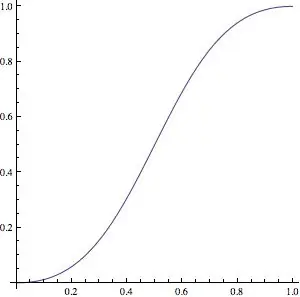
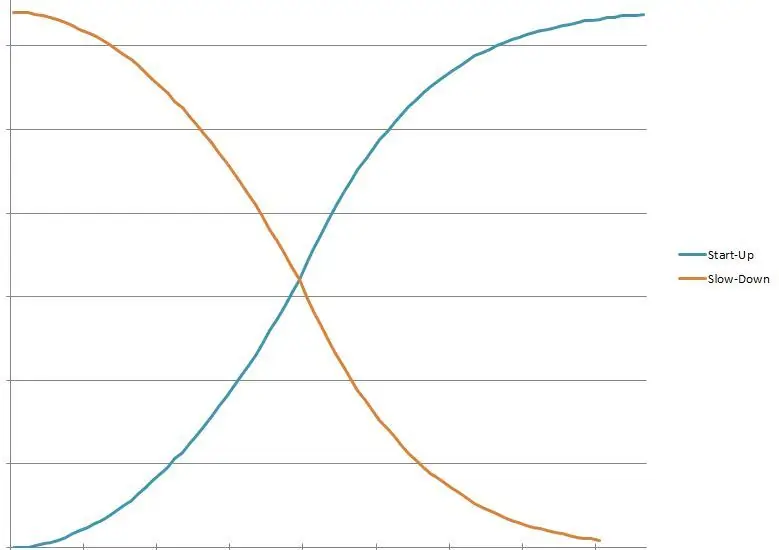
Kekosongan keempat adalah opsi ramping untuk easing masuk dan keluar yang lebih mulus. Artinya jarak setiap gerakan akan meningkat secara bertahap hingga nilai yang ditetapkan dan pada ujung rel akan berkurang dengan cara yang sama. Akibatnya, ketika melihat urutan selang waktu terakhir, pergerakan kamera menjadi lebih cepat di awal rel dan melambat di ujung rel. Kurva percepatan Quad yang khas ditunjukkan pada gambar terlampir (melonggarkan masuk dan keluar). Jarak ramp dapat ditentukan.
Saya menguji algoritme di Excel dan telah mengatur kurva akselerasi dan deselerasi sesuai gambar terlampir. Kekosongan ini diuji menggunakan kode yang ditemukan dalam file terlampir bernama BB_Stepper_Quad-Ramping-calculation.txt
Catatan: Quad ramping ini berbeda dengan Bulb ramping di mana panjang eksposur berubah atau Interval ramping di mana interval antar bidikan diubah.
Langkah 8: Arduino Code 5 - Integrasi Dengan LRTimelapse Pro-Timer
LRTimelapse Pro-Timer adalah Intervalometer DIY Open Source gratis untuk fotografer selang waktu, makro, dan astro yang disediakan untuk komunitas fotografer selang waktu oleh Gunther Wegner. Setelah membangun unit untuk kamera saya, saya merasa sangat bagus sehingga saya mulai berpikir tentang cara menggerakkan rel saya dengannya. LRTimelapse Pro-Timer 091_Logics.pdf terlampir adalah manual singkat yang menunjukkan cara menavigasi program.
BB_Timelapse_Arduino-code.pdf terlampir menunjukkan struktur LRTimelapse Pro-Timer Free 0.91 dan dalam warna hijau baris kode yang saya tambahkan untuk mengoperasikan slider.
BB_LRTimelapse_091_VIS.zip berisi kode Arduino jika Anda ingin mencobanya.
Dokumen BB_LRTimer_Modif-Only.txt terlampir mencantumkan penambahan yang saya buat pada Pro-Timer. Lebih mudah untuk mengintegrasikannya ke versi baru Pro-Timer saat Gunther menyediakannya.
Langkah 9: Arduino Code 6 - Variabel dan Nilai Pengaturan
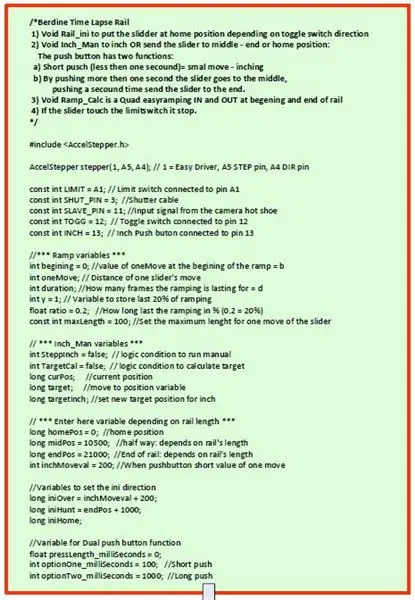
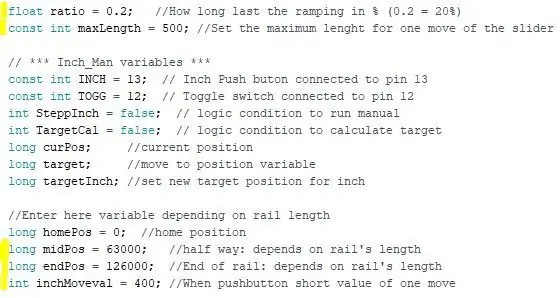
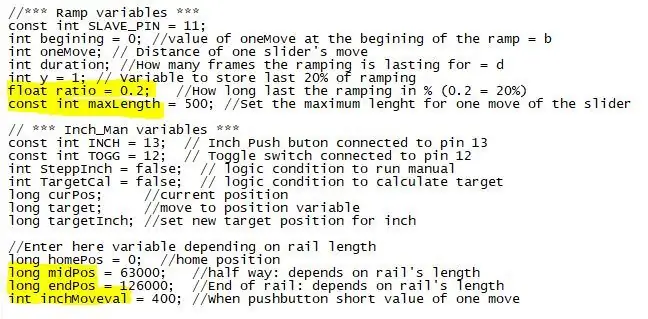
Pitch sekrup dapat bervariasi atau jika menggunakan sabuk, pitch belt dan jumlah gigi pada puli juga dapat bervariasi. Selain itu, jumlah langkah per putaran motor stepper dan panjang rel mungkin berbeda. Akibatnya jumlah langkah untuk melintasi panjang rel berubah dari satu rel ke rel lainnya.
Untuk mengadaptasi pengontrol ke rel yang berbeda, beberapa variabel dapat disesuaikan dalam program:
- Hitung jumlah langkah yang sesuai dengan panjang rel antara sakelar batas. Masukkan nilai dalam variabel: long endPos (yaitu nilai ini adalah 126000 untuk rel yang digerakkan dengan sekrup yang ditunjukkan dalam instruksi ini)
- Untuk melihat komposisi frame di awal, tengah dan akhir rel saat menggunakan efek spanning, saya menggunakan opsi long push dengan push button. Masukkan jumlah langkah yang sesuai dengan bagian tengah rel dalam variabel: long midPos (yaitu nilai ini adalah 63000 untuk rel yang digerakkan dengan sekrup yang ditunjukkan dalam instruksi ini)
- Di LRTimelapse Pro-Timer Anda harus memasukkan berapa banyak gambar yang ingin Anda ambil. Program membagi panjang rel dengan angka ini. Jika Anda mengambil 400 gambar dan rel Anda berjarak 1 meter, setiap gerakan penggeser akan menjadi 1000:400= 2,5 mm. Untuk 100 gambar, nilainya adalah 10 mm. Ini terlalu banyak untuk satu gerakan. Jadi, Anda dapat memutuskan untuk tidak menggunakan seluruh panjang rel Anda. Masukkan gerakan maksimum yang diizinkan dalam variabel: const int maxLength (yaitu nilai ini adalah 500 untuk rel yang digerakkan dengan sekrup yang ditunjukkan dalam instruksi ini)
- Saat menekan tombol tekan kurang dari satu detik, tombol tersebut akan menggerakkan penggeser dengan jarak tertentu yang dapat diatur dalam variabel: int inchMoveval (yaitu nilai ini adalah 400 untuk rel yang digerakkan dengan sekrup yang ditunjukkan dalam instruksi ini)
- Quad Raming memungkinkan pelonggaran masuk dan keluar yang mulus. Anda dapat memutuskan berapa jarak ramping yang akan berlangsung di awal dan akhir rel. Nilai ini dimasukkan sebagai persentase dari panjang rel dalam variabel: rasio float (yaitu 0,2 = 20% dari panjang rel)
Langkah 10: Beberapa Kata Tentang Rel



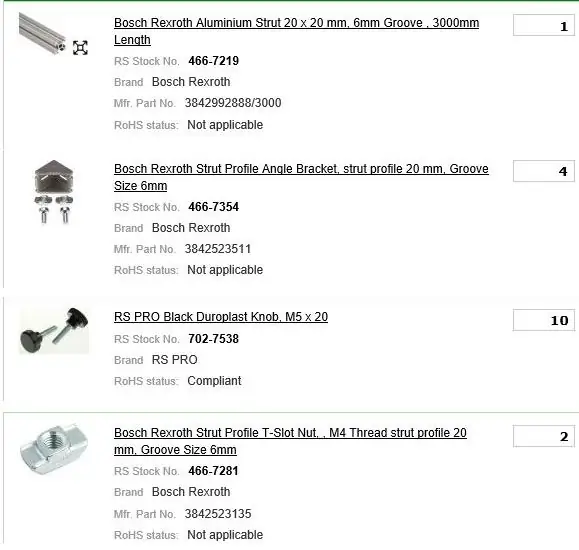
Rel itu panjangnya satu meter. Itu terbuat dari slider bantalan linier beban berat yang dibaut ke bilah ekstrusi Aluminium berlubang. Saya membeli ekstrusi bar dan aksesoris dari RS.com (lihat gambar rs items-j.webp
Rentang: Kepala bola tripod (sesuai gambar terlampir) dipasang pada penggeser. Sebuah lengan kecil menghubungkan kepala ke sekrup. Jika Anda memindahkan sekrup menjauh dari rel di satu sisi, Anda mendapatkan sudut antara sekrup dan rel. Saat penggeser bergerak di sepanjang rel, itu menciptakan rotasi kepala bola. Jika Anda tidak ingin merentang, jaga agar sekrup sejajar dengan rel.
Pengontrol dipasang pada penggeser. Saya memilih opsi itu - alih-alih pengontrol di salah satu ujung rel - untuk menghindari banyak kabel yang berjalan di sepanjang rel. Saya hanya memiliki satu kabel antara bank daya dan pengontrol. Semua kabel lainnya, ke motor langkah, ke sakelar batas, kabel rana ke kamera dan kabel Sinkronisasi dari kamera semuanya bergerak dengan pengontrol.
Sekrup versus Sabuk: Untuk fotografi selang waktu, kedua desain berfungsi dengan baik. Sabuk memungkinkan gerakan yang lebih cepat dibandingkan dengan sekrup, ini bisa menjadi keuntungan jika Anda ingin mengubah rel menjadi penggeser video. Salah satu keuntungan dari desain sekrup adalah ketika Anda meletakkan rel secara vertikal atau miring, jika terjadi pemadaman listrik, penggeser tetap diam dan tidak akan jatuh. Saya sangat menyarankan untuk berhati-hati saat Anda melakukan hal yang sama dengan rel yang digerakkan oleh sabuk, jika terjadi pemadaman listrik atau jika kehabisan daya, kamera akan meluncur ke bawah ke bagian bawah rel dengan risiko Anda sendiri!
Direkomendasikan:
Rig Kamera Selang Waktu: 6 Langkah

Rig Kamera Time Lapse: Rig time-lapse saya menggunakan Pi generasi pertama + webcam USB yang sangat murah + stand gratis (bipod). Bagian dari kriteria build saya adalah menggunakan kembali/meningkatkan hal-hal yang sudah saya dapatkan, jika tidak, saya akan keluar dan membeli modul kamera Pi dan menggunakan proyek ini
Kotak Selang Waktu: 5 Langkah

Time-Lapse Box: Tutorial ini akan menunjukkan bagaimana membangun setup Raspberry Pi untuk memotret timelapses! Setup terbuat dari kotak yang berisi sumber cahaya dan kamera (PiCamera) yang dikendalikan oleh Raspberry Pi untuk mengambil gambar dan mengunggahnya ke Google Drive.Saya menerapkan cahaya saya
Ubah Kalkulator Grafik TI Menjadi Intervalometer dan Buat Video Selang Waktu: 7 Langkah (dengan Gambar)

Ubah Kalkulator Grafik TI Menjadi Intervalometer dan Buat Video Selang Waktu: Saya selalu ingin membuat video selang waktu, tetapi saya tidak memiliki kamera dengan fitur intervalometer bawaan. Sebenarnya, menurut saya tidak banyak kamera datang dengan fitur seperti itu (terutama bukan kamera SLR). Jadi apa yang ingin Anda lakukan jika Anda ingin
Intervalometer Selang Waktu Knex: 7 Langkah (dengan Gambar)

Knex Time-lapse Intervalometer: Diperbarui, 21 JuliSaya telah mengunggah video timelapse yang jauh lebih baik. Ini menunjukkan bulan purnama naik melalui awan. Diambil menggunakan interval 10 detik. Saya harus mengubah ukuran video agar ukuran file dapat dikelola. Pernahkah Anda melihat waktu itu
Dudukan Mobil yang Dapat Dilepas untuk Kamera Selang Waktu.: 5 Langkah

Dudukan Mobil yang Dapat Dilepas untuk Kamera Time Lapse /watch?v=AWh46mqROkQPetunjuk ini kurang lebih merupakan kelanjutan dari
